Google Maps è un popolare strumento gratuito per visualizzare mappe e indicazioni stradali. Questa guida ti mostrerà come incorporare (ovvero visualizzare) una mappa di Google sul tuo sito web WordPress.com.
In questa guida
Puoi incorporare una mappa di Google in qualsiasi pagina del tuo sito WordPress.com seguendo questi passaggi:
- Visita Google Maps.
- Cerca qualsiasi indirizzo o posizione geografica e fai clic sul pulsante “Condividi“:

- Nel popup che viene visualizzato, seleziona la scheda “Incorpora una mappa“.
- Fai clic sul pulsante “Copia HTML” per copiare l’intero codice HTML dalla casella agli appunti del computer. Il codice inizierà con
<iframe.
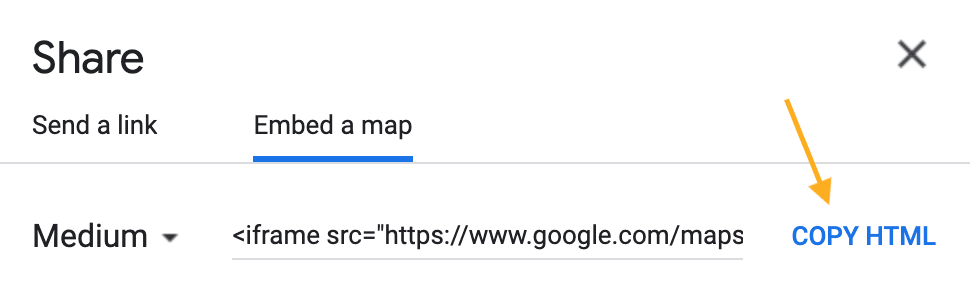
- Apri la pagina del tuo sito web nell’editor di WordPress
- Fai clic su + Inseritore blocco per aggiungere un blocco HTML personalizzato.
- Incolla il codice di incorporamento completo nel blocco.
- Fai clic sul pulsante Pubblica, Aggiorna o Salva per visualizzare la tua mappa sul sito.
La prossima volta che modificherai la tua pagina o il tuo articolo, noterai che il codice di incorporamento è stato convertito in shortcode:

Se il codice non funziona, prova a usare un indirizzo fisico. Gli indirizzi creati con coordinate di longitudine e latitudine, a differenza di un indirizzo fisico, potrebbero non fornirti un codice funzionante.
Ecco un esempio di come apparirà la mappa incorporata:
Google Maps offre la possibilità di creare mappe personalizzate con segnaposti, posizioni multiple, icone personalizzate e non solo. Puoi incorporare una mappa personalizzata sul tuo sito web seguendo questi passaggi:
- Visita My Maps.
- Scegli una mappa già creata o creane una nuova.
- Rendi pubblica la mappa usando l’opzione “Condividi“:
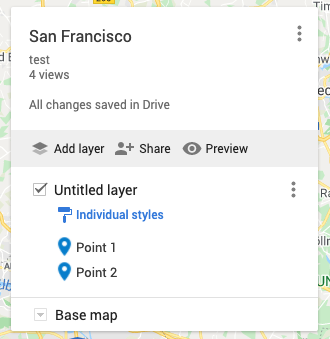
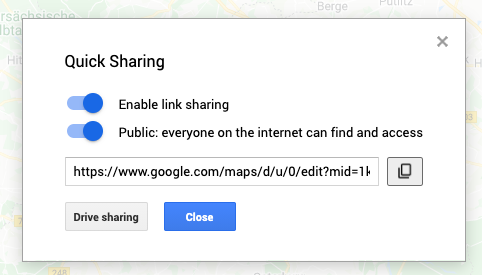
- Fai clic sull’ellissi (tre puntini) accanto al nome della mappa per visualizzare ulteriori opzioni. Apparirà una finestra, come illustrato di seguito:

- Seleziona “Incorpora sul mio sito” dall’elenco. Si aprirà una finestra con un codice di incorporamento. Copia l’intero codice.

- Aggiungi il codice di incorporamento al tuo sito seguendo gli stessi passaggi illustrati per una mappa standard.